Przenosimy Bibliotekę iTunes na nowego Maka

Przenosin ciąg dalszy. Ostatnim razem mogliśmy się dowiedzieć, jak przenieść dane logowania i hasła z Pęku Kluczy oraz jak przenieść klucze SSH. Dziś zajmiemy się przenosinami całej zawartość Biblioteki iTunes, czyli nie tylko muzyki, filmów, aplikacji, czy innych mediów, ale również playlist oraz nadanych przez nas ocen dla utworów. Wbrew pozorom operacja ta nie jest trudna, ale jeśli mielibyście jakiekolwiek kłopoty, to śmiało pytajcie w komentarzach.
Przygotowujemy się do przenosin
Sprawdzamy organizację mediów
Zanim przystąpimy do przeniesienie zawartości iTunes, musimy sprawdzić, czy wszystko jest do tego przygotowane. W tym celu uruchamiamy iTunes na starym Maku, przechodzimy do Preferencji (Cmd+,), następnie w zakładce Zaawansowane upewniamy się, że zaznaczona jest opcja Utrzymuj porządek w katalogu iTunes Media.
Deautoryzujemy starą maszynę
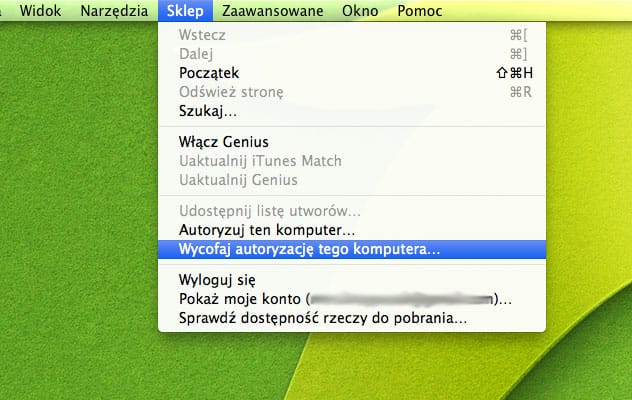
Dodatkowo, jeśli nie będziecie później używać starego Maka do zakupionych w iTunes rzeczy (czyli muzyki i filmów), to warto go deautoryzować. Dlaczego? Ponieważ autoryzacja może być wykonana tylko na pięciu maszynach. A jeśli zapomnimy deautoryzować starego Maka, a potem go sprzedamy, to będziemy mieli do dyspozycji jeszcze tylko cztery autoryzacje chyba, że z menu Sklep wybierzemy Pokaż moje konto (adres@apple.id) i gdy zostaniemy przeniesieni do ustawień naszego konta, będziemy musieli kliknąć na Deauthorise All.
Przenosimy Bibliotekę iTunes
Teraz przyszedł czas na właściwe przeniesienie zawartości iTunes. Możemy to zrobić za pomocą dysku zewnętrznego (oczywiście takiego, na którym się zmieści nasza biblioteka) lub poprzez sieć.
Przed wykonaniem oraz w trakcie kolejnej operacji upewnijmy się, że iTunes jest WYŁĄCZONE.
A co musimy skopiować? Cały folder iTunes, który znajdziemy w katalogu ~/Music. I w to samo miejsce na nowym komputerze musimy wkleić powyższy folder.
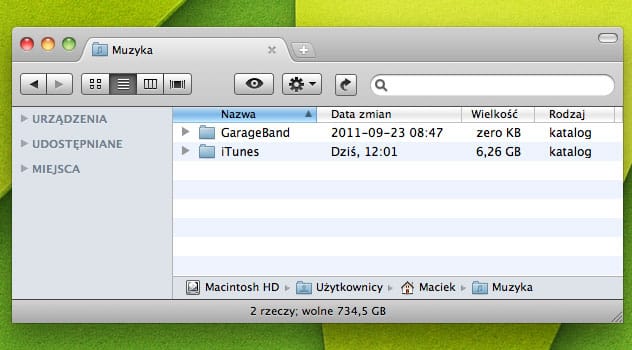
(Uwaga: Jeśli na nowym Maku mieliście już jakieś media w iTunes, to musicie je przenieść w tymczasowe miejsce, gdyż zostaną one zastąpione biblioteką ze starego Maka).
“Podłączamy” bibliotekę do nowego Maka
Po skopiowaniu powyższego folderu uruchamiamy iTunes z wciśniętym klawiszem Alt, co spowoduje pojawienie się okienka, z którego wybieramy opcję Wybierz Bibliotekę… i wskazujemy folder ~/Music/iTunes, który niedawno skopiowaliśmy na nowego Maka.
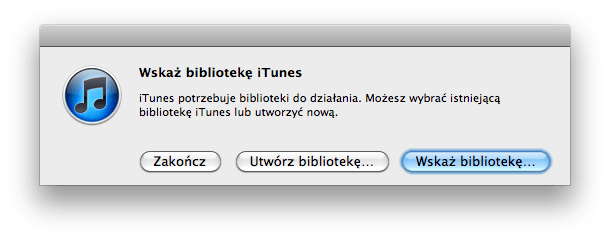
Po chwili albo kilku (w zależności od tego, jaką dużą bibliotekę mamy) będziemy mogli się cieszyć całą zawartością mediów ze starego komputera.
Jeśli wszystko działa jak należy, to możemy usunąć folder `iTunes z dysku zewnętrznego, jeśli posiłkowaliśmy się nim do przenosin.
Autoryzujemy nowego Maka
Ostatnią rzeczą, o której musimy pamiętać jest autoryzacja nowego Maka, którą wykonamy wybierając z menu na pasku Sklep i Autoryzuj ten komputer…, a następnie będziemy musieli zalogować się na nasze konto Apple. Bez autoryzacji nie moglibyśmy korzystać z zakupionych w iTunes rzeczy.
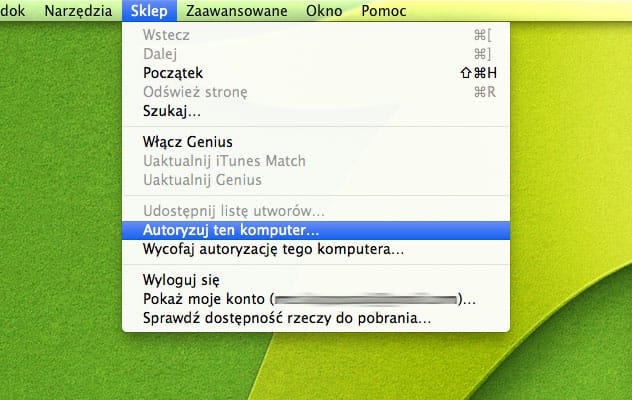
Jak widać, przepis na przenosiny do najkrótszych nie należy, ale myślę, że udało mi się przedstawić go w miarę prostej formie. Tak jak napisałem na wstępie, jeśli będziecie mieli jakieś problemy, to piszcie o tym w komentarzach, a postaram się Wam pomóc. :)
Źródło: Mac|Life

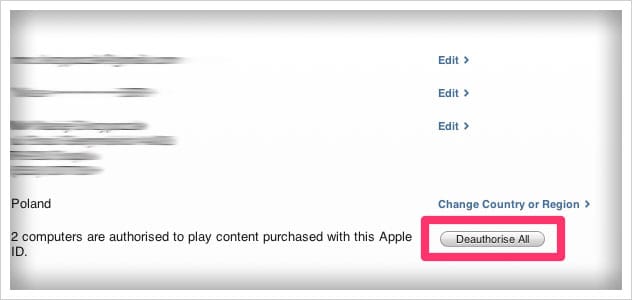
Komentarze: 8
Bardzo pomocna seria tematów.
Przy okazji skoro mowa o iTunes, mam pytanie odnośnie funkcji 'Pliki dodawane do biblioteki kopiuj do katalogu iTunes Media’. Na jakiej zasadzie to działa? Czy wszytko co dodamy do naszej biblioteki duplikuje się nam w katalogu iTunes Media? Zawsze miałem tą funkcję odnzaczoną ale mnie zainspirowałeś i pytam. Trochę szkoda miejsca skoro mam np 60GB muzyki to czy musze to powielac w katalogu iTunes Media? Proszę o odpowiedź, bo może to przydatna funkcja a ja po prostu nie umiem niej korzystać…
Chodzi o to, że jak pobierzesz jakiś plik nie z iTunes (nie wnikam jakimi sposobami), to kiedy go przeciągniesz do iTunes, to zostanie skopiowany do biblioteki iTunes. Czyli owszem, taki plik jest zduplikowany względem tego pobranego, który jednak możesz usunąć. I to chyba jedyna wada – musisz pamiętać, żeby wywalić plik źródłowy, aby nie mieć niepotrzebnych duplikatów.
Zaletą takiego rozwiązania jest to, że po dodaniu pliku do iTunes nie musisz się martwić o jego uporządkowanie. iTunes sam o to zadba. Trzyma wtedy np. pliki muzyczne w kolejności Wykonawca/Album/utwory. A poza tym później w razie przenosin nie musisz szukać plików dodawanych do iTunes, bo masz je wszystkie w jednym katalogu ~/Music/iTunes
Można też wybrać opcję, aby iTunes czy iPhoto nie kopiowali plików do swojej biblioteki, jeśli chcemy mieć swoją bazę plików. Tylko, że w tym momencie tracimy możliwość przenoszenia jednego folderu do backupu czy innego maka. iTunes jednak robi porządek. Kiedyś wszystko wszędzie się trzymało :d
A czy moglibyście zrobić poboczną wersję tego artykułu dla przenosin biblioteki Windows->MAC i Windows-Windows?
Przenosiny pod windowsem są mocno upierdliwe .. jeden katalog to biblioteka utworów, a drugi w /users/login/appdata/ ….
Jeśli zapomniałem deautoryzować kiedyś jeden komputer to jak wykonam tę czynność cytat „z menu Sklep wybierzemy Pokaż moje konto (adres@apple.id) i gdy zostaniemy przeniesieni do ustawień naszego konta, będziemy musieli kliknąć na Deauthorise All.” i wyczyści mi wszystkie autoryzacje czy pozostawi 1 obecną ? z komputera który jest obecnie zalogowany. Mam jeden zapomniany komputer i tak wisi sobie gdzieś w chmurze, a nie lubię tak mieć :)
Jeśli postąpisz zgodnie z tą instrukcją, to zostanie cofnięta autoryzacja na WSZYSTKICH komputerach, czyli również na tym, który masz obecnie zalogowany. Nic nie stoi jednak na przeszkodzie, by autoryzować ten komputer ponownie. Po prostu w iTunes przejdź do menu Sklep i kliknij Autoryzuj ten komputer… Zostaniesz poproszony o podanie AppleID i hasła i wszystko będzie działać prawidłowo. :)
Mam pytanie odnośnie biblioteki iTunes przechowywanej na dysku sieciowym (u ustawieniach lokalizacji katalogu iTunes Media jest wpisana ścieżka dostępu właśnie tego miejsca). Po przeczytaniu Twojego artykułu i odrzuconej przez iTunes próbie wskazania katalogu na dysku sieciowym, zorientowałem się, że w domyślnym katalogu iTunes na dysku twardym komputera są pliki (między innymi iTunes library.itl i iTunes music library.xlm), których nie mam w miejscu gdzie trzymane są pliki muzyczne i video na dysku sieciowym. Czy zatem na nowym komputerze powinien zainstalować wszystkie pliki i katalogi z katalogu domyślnego iTunes z twardego dysku „starego” komputera a iTunes samemu odnajdzie pliki medialne na dysku sieciowym?